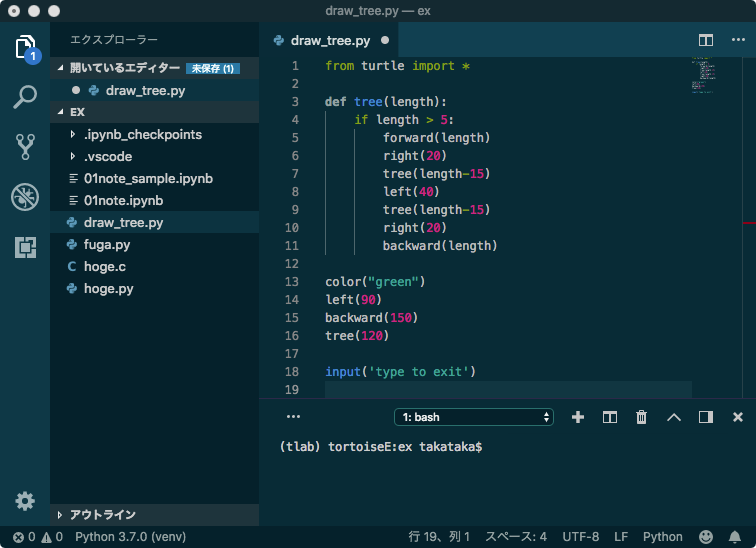応用プログラミング及び実習 2018年度 第1回†
以下の各ステップを順にすすめていきましょう.
Step1 実習の準備その1†
右のリンク先のページの指示にしたがってください: AProg/2018/ex01/Step1
Step2 今日の notebook†
01note.ipynb
Step3 実習の準備その2†
右のリンク先のページの指示にしたがってください: AProg/2018/ex01/Step3
Step4 今日の実習課題†
課題ex01A (TA) 期限: 本日11:50†
上記 Step1 および Step2 をやり終えたら callTA してチェックを受けなさい.
チェックを受ける際は,TAさんが来るまでに Step2 の notebook をブラウザで開いた状態にしておくこと.
課題ex01B (TA) 期限: 次回2講時開始直後†
教科書p.29の draw_teee.py を作って動作を確認しなさい.ただし,次のことに注意:
- check Visual Studio Code を使って作ること.
- check p.29 のプログラムの最初の2行は無視して構いません(あっても害はない).
- check このプログラムの各行が何をしているかきちんと理解することは求めていません.
- check 詳しくは次回説明しますが,Python のプログラムでは字下げ(インデント)が大変重要な役割をはたします.p.29 のプログラムおよび以下のように字下げをきちんとしないと正しく動きません.
- check TAさんにチェックしてもらうときは,次の二通りの方法でプログラムを実行した状態にしておくこと(みんなの時間を無駄にしないため,チェックをはじめるまでに実行が完了していなければチェックしません).実行結果のウィンドウは当然二つ現れた状態となります.やり方がわからないひとはこちら: AProg/2018/ex01/Step3
- 「端末」から python コマンドを使って実行
- code 上で「ターミナルで Python ファイルを実行」する
- 以下のスクリーンショットは,takataka の mac の環境で撮ったものなので,Python のバージョンとかいろいろ細部が異なります.
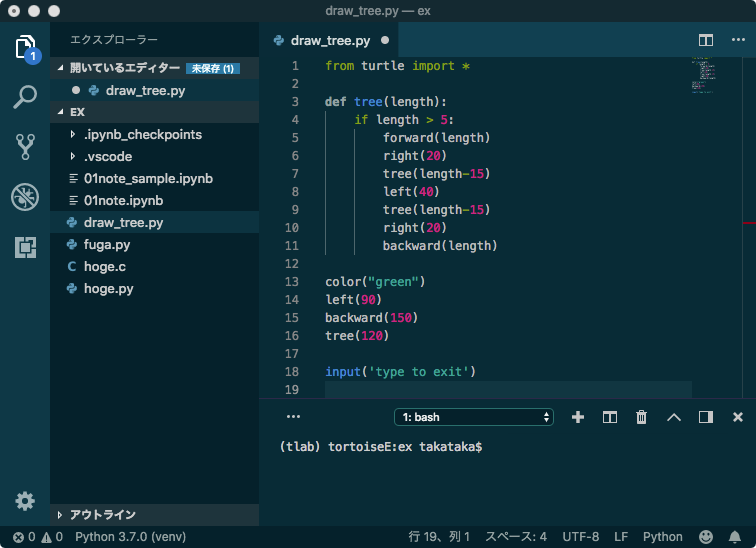
課題ex01S (omake)†
こちらをどうぞ: 01exS.ipynb (01exS.html)
課題ex01T (omake)†
自分が自由に使えるノートPC(win/macどちらでも可)に Python プログラミング環境を作って,この授業の課題ができるようにしよう.
こちらへどうぞ: AProg/PythonProgramming
環境作れたら見せてもらえればおまけ課題クリアとして加点します.うまくいかないときは相談に乗ります.また,授業中も含めて,この授業の課題をそちらの環境でやっても構いません.
![[PukiWiki] [PukiWiki]](image/blackuni3-80x80.png)